Iako Android TV možda nije toliko prilagodljiv kao Android pametni telefoni, i dalje postoji mnogo načina da ga personalizujete. Jedan od tih načina je odabir čuvara ekrana. U ovom tekstu ćemo vam objasniti kako da promenite čuvar ekrana na vašem Android TV uređaju.
Slično kao i kod računara, čuvar ekrana na Android TV-u se prikazuje kada uređaj nije u upotrebi. Standardno, prikazuju se visokokvalitetne fotografije, zajedno sa trenutnim vremenom i vremenskom prognozom. Međutim, ova funkcija nudi mnogo više mogućnosti.

Podrazumevani čuvar ekrana za Android TV.
U Google Play prodavnici možete pronaći brojne aplikacije za čuvare ekrana, koje vam omogućavaju da potpuno izmenite izgled vašeg Android TV-a. Jednostavno ukucajte „screen saver“ ili „daydream“ (što je stari naziv za ovu funkciju) u polje za pretragu, a zatim instalirajte onaj koji vam se najviše dopada.
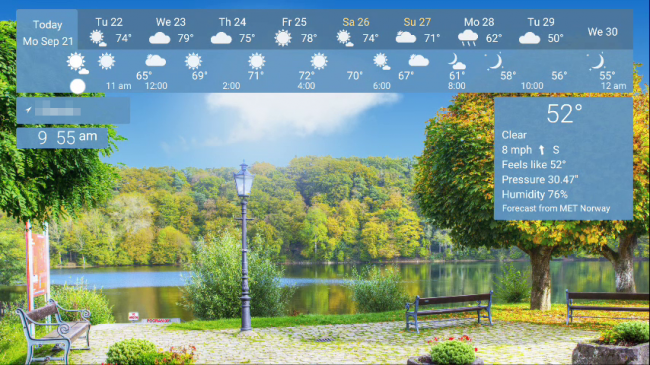 YoWindow” čuvar ekrana sa prikazom vremenske prognoze.“ />
YoWindow” čuvar ekrana sa prikazom vremenske prognoze.“ />
„YoWindow“ čuvar ekrana koji prikazuje vremensku prognozu.
Nakon što instalirate željeni čuvar ekrana, potrebno ga je postaviti kao aktivni čuvar. Kliknite na ikonicu zupčanika u gornjem desnom uglu početnog ekrana da biste otvorili podešavanja.
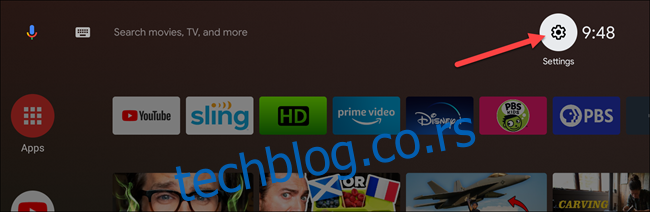
Zatim odaberite „Podešavanja uređaja“.
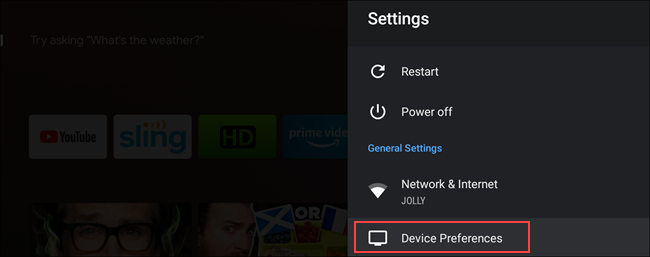
Skrolujte nadole i odaberite opciju „Čuvar ekrana“.
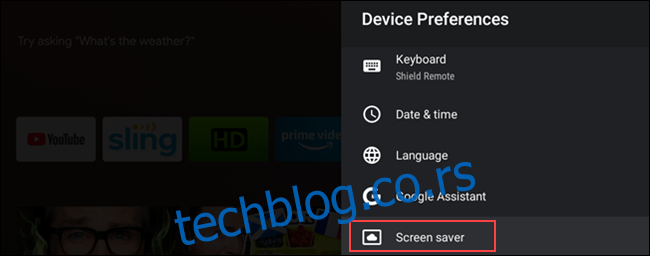
U meniju „Čuvar ekrana“ ponovo kliknite na „Čuvar ekrana“.
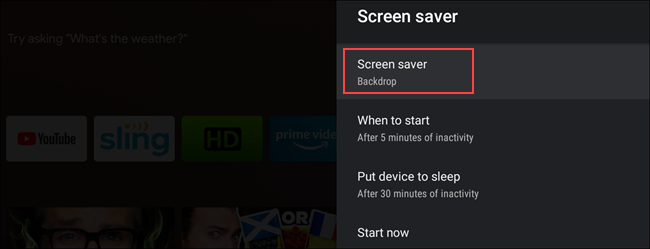
Odaberite čuvar ekrana koji želite da koristite (u ovom primeru, to je YoWindow).
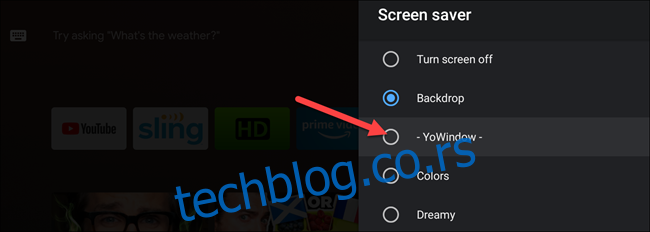
Ako koristite čuvar ekrana preuzet iz Play prodavnice, opcije podešavanja za tu aplikaciju će se automatski otvoriti. Neke aplikacije zahtevaju više podešavanja od drugih. Nakon što prilagodite željene postavke, pritisnite dugme „Nazad“ na vašem daljinskom upravljaču.
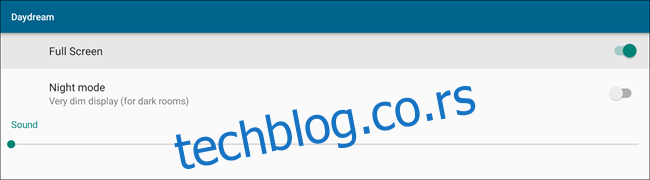
Podešavanja čuvara ekrana u YoWindow aplikaciji.
Na kraju, možete da podesite sledeće opcije kako biste promenili način na koji će čuvar ekrana funkcionisati:
- „Kada početi“: Broj minuta neaktivnosti pre nego što se pokrene čuvar ekrana.
- „Stavi uređaj u stanje mirovanja“: Broj minuta neaktivnosti pre nego što TV pređe u stanje mirovanja.
- „Pokreni odmah“: Odmah prikazuje čuvar ekrana. Ova opcija je idealna za brzu proveru izgleda čuvara ekrana.
- „Spavanje sada“: Odmah stavlja TV u stanje mirovanja.
- „Ostanite budni uz muziku“: Ako je neka muzička aplikacija aktivna, TV neće preći u stanje mirovanja.
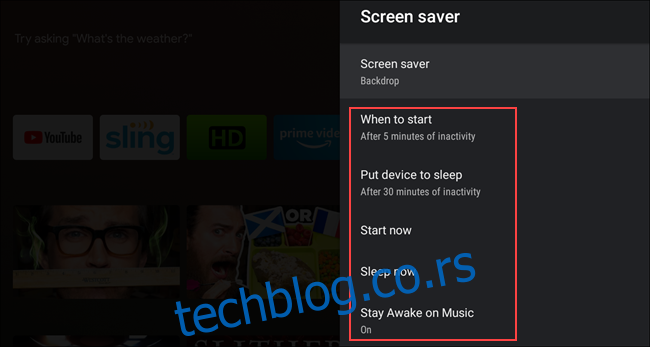
Nažalost, nije moguće promeniti pozadinu na početnom ekranu Android TV-a. Međutim, čuvar ekrana je ono što ćete najčešće viđati, pa odaberite onaj u kojem zaista uživate.